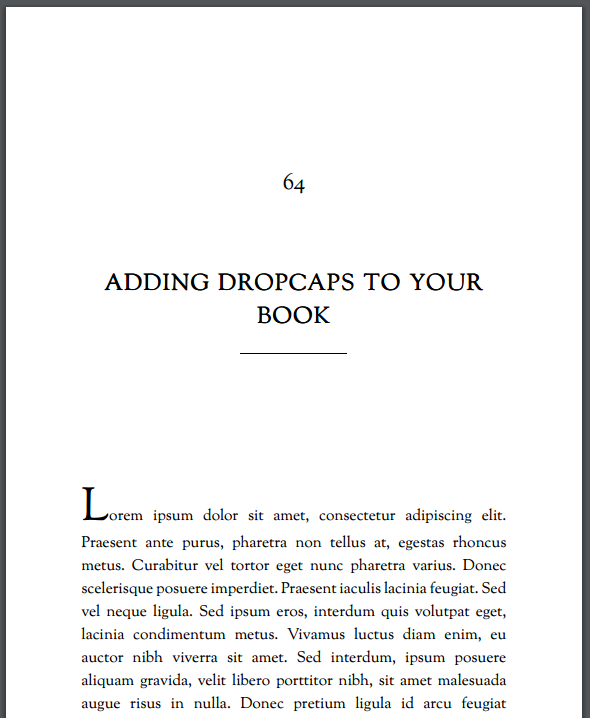Generar archivos exportados
Aplicar formato especial
Este capítulo presenta una colección de consejos y técnicas especiales de formato que han sido útiles para los usuarios de Pressbooks a lo largo de los años.
Establecer reglas de sangría personalizadas para los párrafos seleccionados
Pressbooks incluye ajustes de tema que le permiten elegir entre la sangría de los párrafos o el espaciado entre ellos. Además de estos ajustes generales, puede personalizar el comportamiento de la sangría para párrafos específicos utilizando el menú desplegable «Formatos» en el editor visual. El menú desplegable Formatos incluye tres estilos de sangría diferentes que pueden aplicarse a los párrafos:
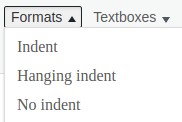 Sangría. Los párrafos con este estilo aplicado tendrán su primera línea sangrada.
Sangría. Los párrafos con este estilo aplicado tendrán su primera línea sangrada.- Sangría francesa o colgante. Los párrafos con este estilo aplicado mostrarán una sangría colgante (la primera línea estará a ras de la izquierda, mientras que todas las líneas siguientes estarán sangradas). Este estilo se emplea habitualmente para las páginas de citas de obras.
- Sin sangría. Los párrafos con este estilo aplicado no tienen ninguna sangría.
Insertar un retorno suave
Hay algunos casos en los que te gustaría insertar un «retorno suave» (salto de línea) sin crear un nuevo párrafo. Para originar un retorno suave en el editor visual, pulse ‘Shift + Enter’. Los retornos suaves pueden ser útiles para mostrar poesías u otros textos con líneas especiales.
Desactivar la separación silábica en determinados pasajes
Pressbooks proporciona una clase personalizada que le permitirá desactivar la separación por sílabas para un pasaje específico, incluso si la separación por sílabas está activada globalmente en su libro en las Opciones de Tema. Para desactivar la separación por sílabas para un pasaje específico, envuelva el pasaje en cuestión con un elemento span con la clase «no-hyphens». El pasaje resultante debería tener un aspecto similar al siguiente:
<span class="no-hyphens">frase en la que no quiero que se aplique el guión</span>Cualquier elemento con la clase no-hyphens tendrá su propiedad CSS de separación establecida en none.
Seguimiento de cambios para un pasaje seleccionado
 Puede aumentar o disminuir el espacio entre las letras y las palabras de un pasaje específico aflojando o apretando su seguimiento. El seguimiento puede aplicarse a una selección de cualquier tamaño utilizando el menú desplegable «Formatos» del editor visual. El menú desplegable Formatos incluye cuatro estilos de seguimiento que pueden aplicarse al texto de su libro:
Puede aumentar o disminuir el espacio entre las letras y las palabras de un pasaje específico aflojando o apretando su seguimiento. El seguimiento puede aplicarse a una selección de cualquier tamaño utilizando el menú desplegable «Formatos» del editor visual. El menú desplegable Formatos incluye cuatro estilos de seguimiento que pueden aplicarse al texto de su libro:
- Interletraje estrecho reduce el espacio entre letras y palabras en el pasaje seleccionado.
- Interletraje muy estrecho reduce aún más el espacio entre las letras y las palabras.
- Interletraje amplio aumenta el espacio entre las letras y las palabras del pasaje seleccionado.
- Interletraje muy amplio aumenta aún más el espacio entre las letras y las palabras del pasaje seleccionado.
Crear saltos de sección y de página en las exportaciones de PDF
Pressbooks ofrece dos clases especiales que pueden utilizarse para producir saltos de sección en sus exportaciones de PDF:
- class=»section-break» puede aplicarse a un elemento para crear un salto de sección
class=»section-break-page» puede aplicarse a un elemento para crear un salto de sección que incluya un salto de página después del salto de sección
También puede forzar un salto de página en sus exportaciones de PDF antes o después de cualquier elemento a nivel de bloque (como un párrafo o un título) añadiendo class="page-break-before" o class="page-break-after" al elemento deseado.
<h2 class="page-break-before">Un título que tendrá un salto de página antes de ser renderizado</h>
<p class="page-break-after">¡Este es un párrafo que tendrá un salto de página después de ser renderizado!</p>
Para añadir una página en blanco a su exportación de PDF puede añadir la siguiente marca:
<div class="blank-page">*</div>Nota: El «*» no se mostrará y se incluye simplemente como texto de reserva.
Visualización de la lista de cambios
La configuración por defecto de las listas ordenadas en Pressbooks es numérica:
- Manzanas
- Plátanos
- Cerezas
Las listas jerárquicas tendrán este aspecto:
- Fruta
- Manzanas
- Roja Deliciosa
- Manzanas
However, you can change the default hierarchical styling ofordered lists from the default [1, 1, 1, 1, 1, 1] to Harvard [I, A, 1, a, (1), (a)] Decimal [1, 1. 1, 1.1.1, 1.1.1.1, 1.1.1.1.1, 1.1.1.1.1.1], or Legal [1, a, i, 1), a), i)] by applying the relevant class to the <ol> element using the text editor:
Harvard: <ol class="harvard">
Decimal: <ol class="decimal">
Legal: <ol class="legal">
También puede cambiar el tipo de estilo de lista secuencial para listas individuales a alfa superior (A, B, C), alfa inferior (a, b, c), romana superior (I, II, III) y romana inferior (i, ii, iii) con los siguientes estilos en línea:
Alpha inferior: <ol style="list-style-type:lower-alpha">
Alfa superior: <ol style="list-style-type:upper-alpha">
Romano inferior: <ol style="list-style-type:lower-roman">
Romano superior: <ol style="list-style-type:upper-roman">
Insertar pullquotes o párrafos de cita
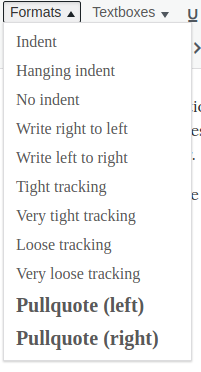 Las pullquotes son secciones cortas de textos que se «extraen» del texto para llamar la atención y resaltarlos, llamando la atención sobre estos pasajes y añadiendo interés gráfico a una página. Pressbooks le permite crear pullquotes alineados a la izquierda y a la derecha utilizando el menú desplegable de Formatos en el editor visual.
Las pullquotes son secciones cortas de textos que se «extraen» del texto para llamar la atención y resaltarlos, llamando la atención sobre estos pasajes y añadiendo interés gráfico a una página. Pressbooks le permite crear pullquotes alineados a la izquierda y a la derecha utilizando el menú desplegable de Formatos en el editor visual.
Para designar un pasaje como pullquote:
- Seleccione el pasaje que desea representar como una cita extraída
- Elija Párrafo de cita (izquierda) o Párrafo de cita (derecha) en el menú desplegable «Formatos».
- Haga clic en Guardar
El estilo del párrafo de cita difiere de un tema a otro y también puede diferir entre los distintos formatos (libro web, libro electrónico y exportaciones en PDF) dentro de una plantilla determinada.
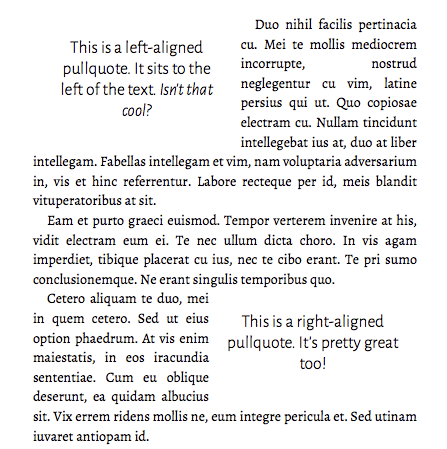
Añadir versales
Las versales son un elemento decorativo tradicional que se ha usado en los manuscritos durante siglos. Se adaptan mejor a las exportaciones de PDF. Nuestras plantillas Cleary, Leonard y Lewis incluyen por defecto las letras mayúsculas, y los plantillas Austen, Christie, Asimov y Adunis incluyen una opción que le permite activar o desactivar las letras mayúsculas.
También puede emplear la clase firstcharacter para aplicar una mayúscula al primer carácter de cualquier párrafo de su libro, incluso en una plantilla que no incluya versales por defecto. Para añadir un dropcap, envuelva el primer carácter del párrafo deseado en un elemento span con clase «firstcharacter«, así:
<span class="firstcharacter">E</span>sta es mi primera oración.